Para conectarse al servidor de News de la Facultad
- Inicie Microsoft Outlook.
- Haga click en la opción 'Tools' del menú.
- Haga click en la opción 'Accounts...' del submenú.
- Haga click en la pestaña 'News'.
-
La siguiente ventana se verá en pantalla:
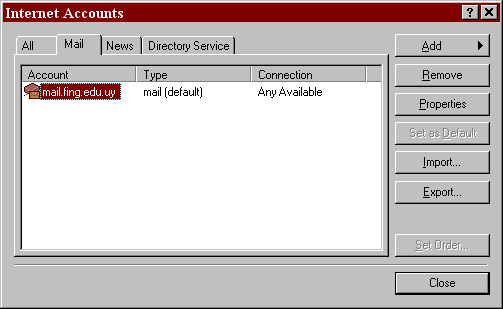
- Haga click en el botón 'Add'.
- Haga click en la opción 'News...' del submenú.
- Ingrese su nombre en el campo 'Display Name' y haga click en el botón 'Next'.
- Ingrese su dirección de correo (la del usuario Unix de Facultad, si lo tiene, u otra que posea) en el campo 'E-mail address' y haga click en el botón 'Next'.
- Ingrese 'news.fing.edu.uy' en el campo 'News (NNTP) server'.
-
La ventana de configuración deberá verse como sigue:
Si Ud. tiene usuario Unix en la Facultad, o es estudiante de la Facultad, o su newsgroup requiere autenticación, haga click en la opción 'My news server requires me to log on' que aparece en la misma ventana, para poder acceder a los Newsgroups restringidos a dichos usuarios.
- Haga click en el botón 'Next'.
- Haga click en el botón 'Finish'.
- Haga click en el botón 'Close' para cerrar el cuadro de configuración.
-
Outlook mostrará el siguiente mensaje preguntando si desea subscribirse a algún newsgroup:
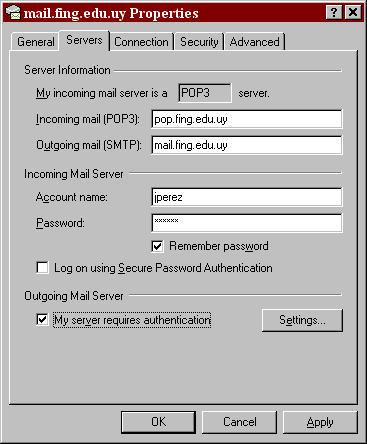
- Haga click en el botón 'No'.
En caso de ser estudiante de la Facultad, el nombre de usuario es su número de Cédula de Identidad, y su contraseña será la que utiliza en Bedelía.
Para subscribirse a algún newsgroup
- Inicie Microsoft Outlook.
- Haga click en la opción 'Tools' del menú.
- Haga click en la opción 'Newsgroups...' del submenú.
-
Aparecerá la siguiente pantalla:
- Para cada newsgroup al que desea subscribirse, escriba el nombre en el campo 'Newsgroup' (o elíjalo de la lista) y haga click en el botón 'Subscribe'.
- Para finalizar haga click en el botón 'OK'.
